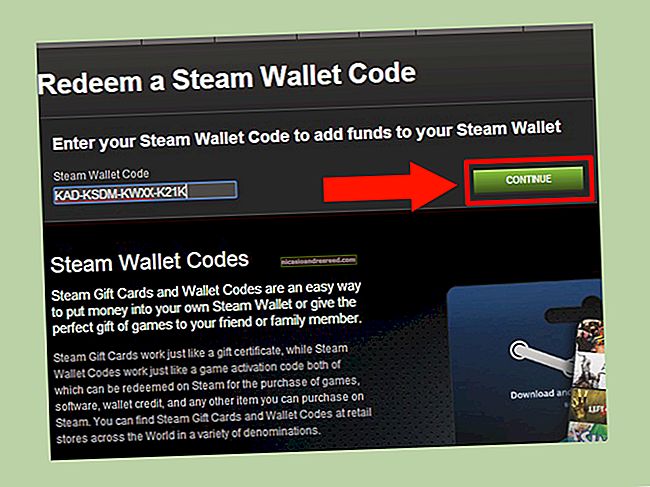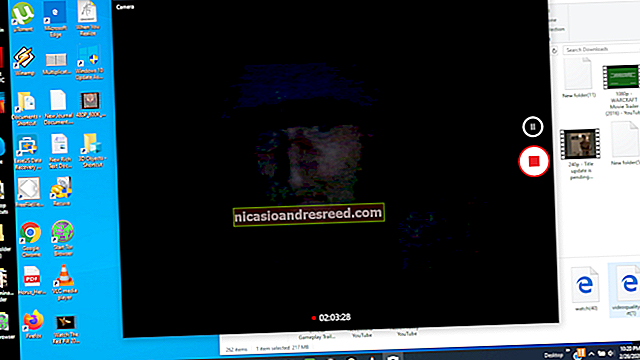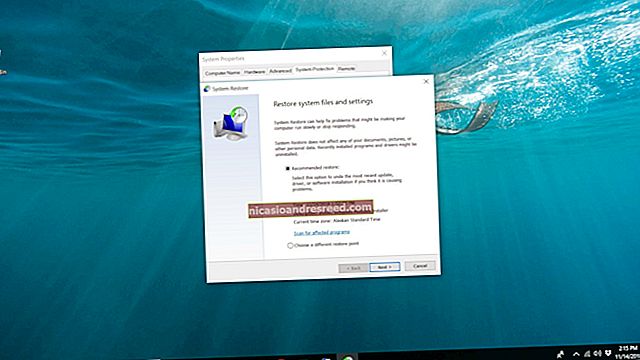Cách kích hoạt bản nâng cấp bảo đảm kỹ thuật cho Office 2007 đến 2010 miễn phí của bạn
Bạn đã mua Office 2007 kể từ ngày 5 tháng 3 năm 2010 chưa? Nếu vậy, đây là cách bạn có thể kích hoạt và tải xuống bản nâng cấp miễn phí lên Office 2010!
Microsoft Office 2010 vừa được phát hành và hôm nay bạn có thể mua các bản nâng cấp từ hầu hết các cửa hàng bán lẻ hoặc trực tiếp từ Microsoft thông qua tải xuống. Nhưng nếu bạn đã mua một bản sao mới của Office 2007 hoặc một máy tính mới đi kèm với Office 2007 kể từ ngày 5 tháng 3 năm 2010, thì bạn được quyền nâng cấp hoàn toàn miễn phí lên Office 2010. Bạn sẽ cần nhập thông tin về Office của mình. 2007 và sau đó tải xuống bản nâng cấp, vì vậy chúng tôi sẽ hướng dẫn bạn qua quy trình.
Bắt đầu
Trước tiên, nếu gần đây bạn đã mua Office 2007 nhưng chưa cài đặt nó, bạn cần phải tiếp tục và cài đặt nó trước khi có thể nhận được bản nâng cấp Office 2010 miễn phí của mình. Cài đặt nó như bình thường.

Sau khi Office 2007 được cài đặt, hãy chạy bất kỳ chương trình Office nào. Bạn sẽ được nhắc kích hoạt Office. Đảm bảo rằng bạn đã kết nối với Internet, sau đó nhấp vào Kế tiếp để kích hoạt.

Nhận bản nâng cấp miễn phí của bạn lên Office 2010
Bây giờ, bạn đã sẵn sàng tải xuống bản nâng cấp của mình lên Office 2010. Hãy truy cập trang web Đảm bảo Kỹ thuật của Office (đường dẫn phía dưới), và nhấp vào Nâng cấp ngay bây giờ.

Bạn sẽ cần nhập một số thông tin về Office 2007. Kiểm tra xem bạn đã mua bản sao Office 2007 sau ngày 5 tháng 3 chưa, chọn nhà sản xuất máy tính của bạn và kiểm tra xem bạn có đồng ý với các điều khoản hay không.

Bây giờ, bạn sẽ cần số ID sản phẩm từ Office 2007. Để tìm số này, hãy mở Word hoặc bất kỳ ứng dụng Office 2007 nào khác. Bấm vào Office Orb và chọn Tùy chọn trên dưới.

Chọn Tài nguyên ở bên trái, sau đó nhấp vào Trong khoảng.

Ở gần cuối hộp thoại này, bạn sẽ thấy ID sản phẩm của mình. Đây phải là một số như:
12345-123-1234567-12345

Quay lại trang đăng ký Đảm bảo Kỹ thuật của Office trong trình duyệt của bạn và nhập ID Sản phẩm này. Chọn ngôn ngữ cho phiên bản Office 2007 của bạn, nhập mã xác minh, sau đó bấm Gửi đi.

Có thể mất vài phút để xác thực ID sản phẩm của bạn.

Khi quá trình hoàn tất, bạn sẽ được đưa đến trang đặt hàng hiển thị phiên bản Office 2010 mà bạn đủ điều kiện nhận. Tải xuống bản nâng cấp miễn phí, nhưng nếu bạn muốn mua một đĩa DVD dự phòng của Office 2010, bạn có thể thêm nó vào đơn đặt hàng của mình với giá 13,99 đô la. Nếu không, chỉ cần nhấp vào Tiếp tục chấp nhận.
Xin lưu ý rằng phiên bản Office 2010 bạn nhận được có thể khác với phiên bản Office 2007 bạn đã mua, vì số lượng phiên bản đã được sắp xếp hợp lý trong bản phát hành Office 2010. Đây là biểu đồ bạn có thể kiểm tra để xem bạn sẽ nhận được ấn bản nào. Lưu ý rằng bạn vẫn được phép cài đặt Office trên cùng một số lượng máy tính; ví dụ: Office 2007 Home and Student cho phép bạn cài đặt nó trên tối đa 3 máy tính trong cùng một ngôi nhà và bản nâng cấp Office 2010 của bạn cũng sẽ cho phép như vậy.
| Phiên bản Office 2007 | Bản nâng cấp Office 2010 mà bạn sẽ nhận được |
| Office 2007 Home and Student | Office Home and Student 2010 |
| Office cơ bản 2007
| Office Home and Business 2010 |
| Office Small Business 2007
| Office Professional 2010 |
| Office Professional 2007 Academic
| Office Professional Academic 2010 |

Đăng nhập bằng Windows Live ID của bạn hoặc tạo một ID mới nếu bạn chưa có.

Nhập tên của bạn, chọn quốc gia của bạn và nhấp vào Tạo tài khoản của tôi. Lưu ý rằng Office sẽ gửi các thủ thuật Office 2010 đến địa chỉ email của bạn; nếu không muốn nhận, bạn có thể hủy đăng ký nhận email sau.

Cuối cùng, bạn đã sẵn sàng tải xuống Office 2010! Nhấn vào Tải ngay liên kết để bắt đầu tải xuống Office 2010. Khóa Sản phẩm của bạn sẽ xuất hiện ngay phía trên liên kết Tải xuống, vì vậy bạn có thể sao chép nó rồi dán vào trình cài đặt khi quá trình tải xuống hoàn tất. Ngoài ra, bạn sẽ nhận được email có liên kết tải xuống và khóa sản phẩm, vì vậy nếu quá trình tải xuống không thành công, bạn luôn có thể khởi động lại từ liên kết đó.
Nếu phiên bản Office 2007 của bạn bao gồm Office Business Contact Manager, bạn sẽ có thể tải xuống từ liên kết Tải xuống thứ hai. Và tất nhiên, ngay cả khi bạn không đặt hàng một đĩa DVD dự phòng, bạn luôn có thể ghi các trình cài đặt vào một đĩa DVD để sao lưu.

Cài đặt Office 2010
Sau khi bạn tải xuống xong Office 2010, hãy chạy trình cài đặt để cài đặt nó trên máy tính của bạn. Nhập Khóa sản phẩm của bạn từ trang web Đảm bảo kỹ thuật như ở trên và nhấp vào Tiếp tục.

Chấp nhận thỏa thuận cấp phép, sau đó nhấp vào Nâng cấp để nâng cấp lên phiên bản Office mới nhất.

Trình cài đặt sẽ loại bỏ tất cả các ứng dụng Office 2007 của bạn, sau đó cài đặt các ứng dụng 2010 của chúng. Nếu bạn muốn giữ lại một số ứng dụng Office 2007 của mình, hãy bấm Tùy chỉnh và sau đó chọn giữ tất cả các phiên bản trước đó hoặc đơn giản là giữ các ứng dụng cụ thể.

Theo mặc định, Office 2010 sẽ cố gắng tự động kích hoạt trực tuyến. Nếu nó không kích hoạt trong khi cài đặt, bạn sẽ cần phải kích hoạt nó khi bạn chạy bất kỳ ứng dụng Office 2010 nào lần đầu tiên.

Phần kết luận
Bảo đảm kỹ thuật giúp bạn dễ dàng tải phiên bản Office mới nhất nếu gần đây bạn đã mua Office 2007. Chương trình Bảo đảm kỹ thuật mở đến cuối tháng 9, vì vậy hãy nhớ nâng cấp trong thời gian này. Trên thực tế, nếu bạn tìm thấy ưu đãi lớn về Office 2007 từ một nhà bán lẻ lớn từ bây giờ đến lúc đó, bạn cũng có thể tận dụng chương trình này để mua Office 2010 rẻ hơn.
Và nếu bạn cần trợ giúp để bắt đầu với Office 2010, hãy xem các bài viết của chúng tôi có thể giúp bạn làm quen với phiên bản Office mới của mình!
Liên kết
Kích hoạt và tải xuống bản nâng cấp bảo đảm kỹ thuật Office 2010 miễn phí của bạn